
Πρόσφατα η Apple έβγαλε το Multi-Touch Trackpad Update v1.0 με το οποίο πρόσθεσε drivers για το Magic Trackpad και δυνατότητες σε παλαιότερα μοντέλα MacBook, MacBook Pro, και MacBook Air. Με χαρά διαπίστωσα ότι το early 2008 mbp μου είχε όλα τα gestures, η σχεδόν όλα, έλειπε το 3 finger drag. Εξερευνώντας τα νέα αρχεία που αναβαθμίστηκαν με το update βρήκα ότι ο driver έχει ένα plist αρχείο που ενεργοποιεί τις λειτουργίες, ανάλογα με το Product ID. Το Product ID μπορείτε να το βρείτε από το System Profiler --> Hardware --> USB --> Apple Internal Keyboard / Trackpad

Πρίν προχωρίσουμε όμως πρέπει να μετατρέψουμε το hex σε dec. Ανοίγουμε το Calculator, ανοίγουμε το menu View και επιλέγουμε Programmer.

Μετατρέπουμε το hex σε dec και κρατάμε το αποτέλεσμα.
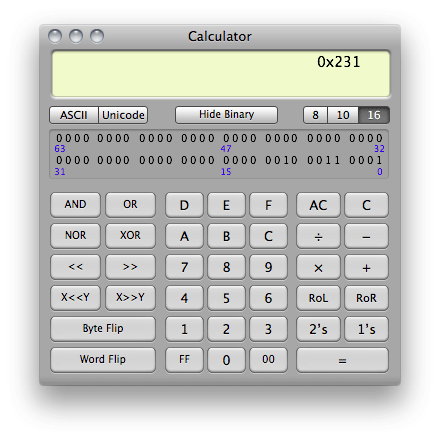
Έπειτα βρίσκουμε το plist αρχείο, κάνουμε browse στο
/System/Library/Extensions/
Εντοπίζουμε το AppleUSBMultitouch.kext
Κάνουμε δεξί κλίκ και επιλέγουμε Show Package Contents
Μπαίνουμε μέσα στο φακελο Contents και ανοίγουμε το Info.plist

Ανοίγουμε το αρχείο με το Property List Editor που θα βρούμε στα Developer Tools στο Disc 1 που συνοδεύει κάθε μηχάνημα. Κάνουμε Expand το IOKitPersonalities, κάνουμε expand το WSTrackpadJIS3 εντοπίζουμε και αντιγράφουμε το TrackpadThreeFingerDrag. Έπειτα εντοπίζουμε το WSTrackpad* entry που αντιστοιχεί με το μοντέλο μας, στη περίπτωσή μου ήταν το WSTrackpadISO2, και κάνουμε paste το TrackpadThreeFingerDrag.
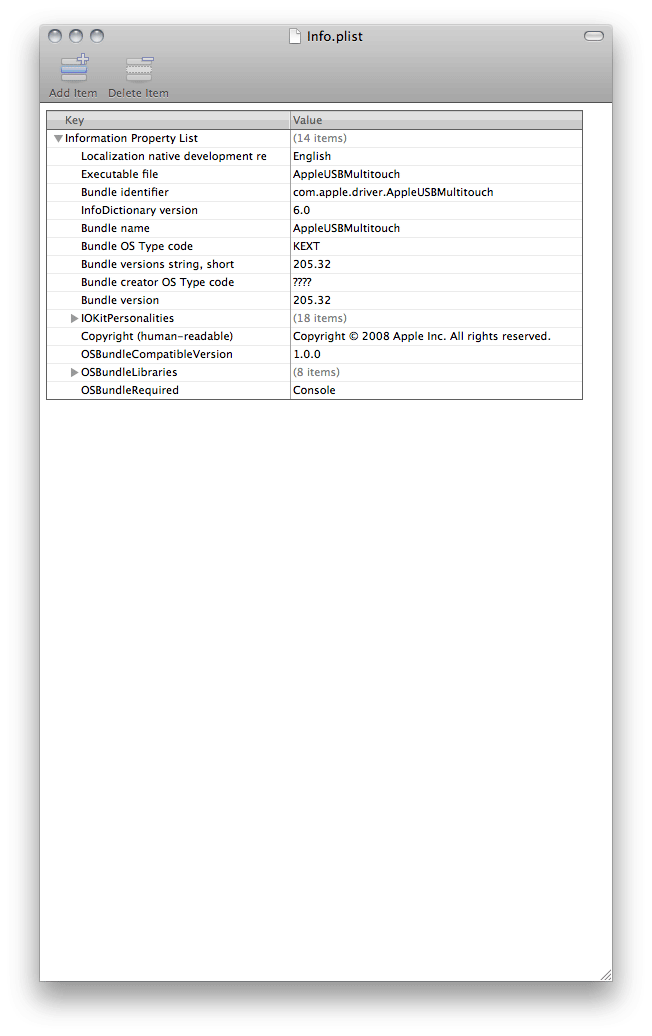
Σώζουμε το αρχείο στο Desktop μας ως xml αρχείο αφού δεν μπορούμε κατευθείαν μέσα στο φάκελο, και το μεταφέρουμε αργότερα μεσα στο Contents , θα μας ζητήσει Authentication.
Το επόμενο βήμα είναι πολύ σημαντικό, πρέπει οπωσδήποτε να κάνουμε Repair Permissions απο το Disk Utility, αλλιώς θα σταματήσει να λειτουργεί και το keyboard και το trackpad. Μετά από αυτό μπορούμε να κάνουμε reboot και μόλις bootάρει το μηχάνημά μας θα δούμε στο System Preferences οτι το Trackpad έχει και το Three Finger Drag gesture ενεργοποιημένο.
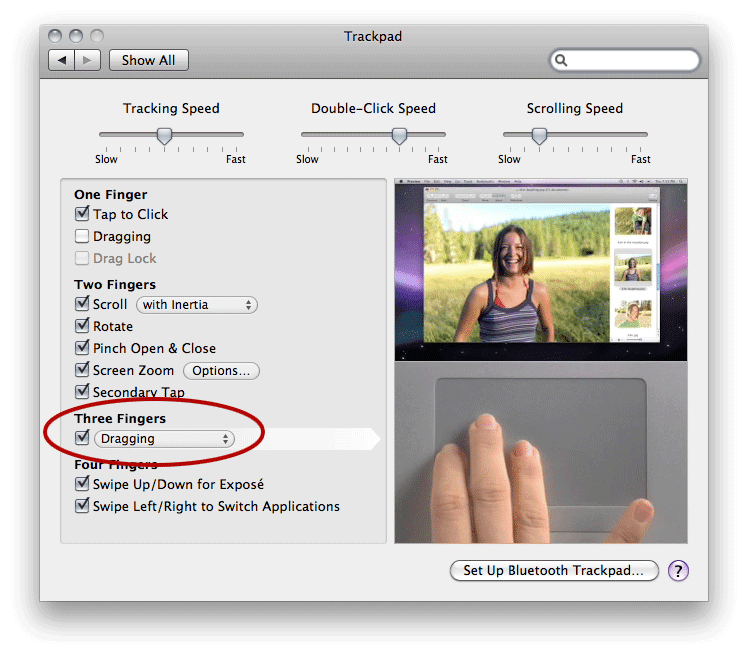
Πρέπει να πω ότι είναι καλό πριν οποιαδήποτε αλλαγή στο σύστημα να κάνουμε ένα backup τουλάχιστον τα αρχεία που θα πειράξουμε, σε περίπτωση που συμβεί κάποιο λάθος.

Πρίν προχωρίσουμε όμως πρέπει να μετατρέψουμε το hex σε dec. Ανοίγουμε το Calculator, ανοίγουμε το menu View και επιλέγουμε Programmer.

Μετατρέπουμε το hex σε dec και κρατάμε το αποτέλεσμα.
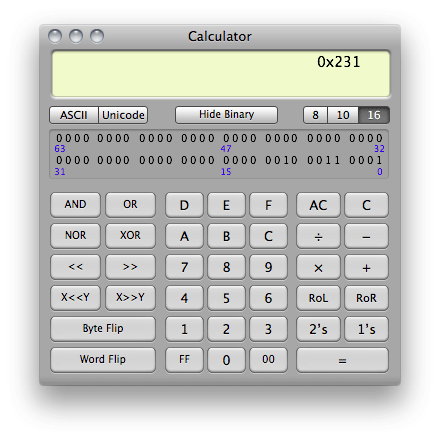
Έπειτα βρίσκουμε το plist αρχείο, κάνουμε browse στο
/System/Library/Extensions/
Εντοπίζουμε το AppleUSBMultitouch.kext
Κάνουμε δεξί κλίκ και επιλέγουμε Show Package Contents
Μπαίνουμε μέσα στο φακελο Contents και ανοίγουμε το Info.plist

Ανοίγουμε το αρχείο με το Property List Editor που θα βρούμε στα Developer Tools στο Disc 1 που συνοδεύει κάθε μηχάνημα. Κάνουμε Expand το IOKitPersonalities, κάνουμε expand το WSTrackpadJIS3 εντοπίζουμε και αντιγράφουμε το TrackpadThreeFingerDrag. Έπειτα εντοπίζουμε το WSTrackpad* entry που αντιστοιχεί με το μοντέλο μας, στη περίπτωσή μου ήταν το WSTrackpadISO2, και κάνουμε paste το TrackpadThreeFingerDrag.
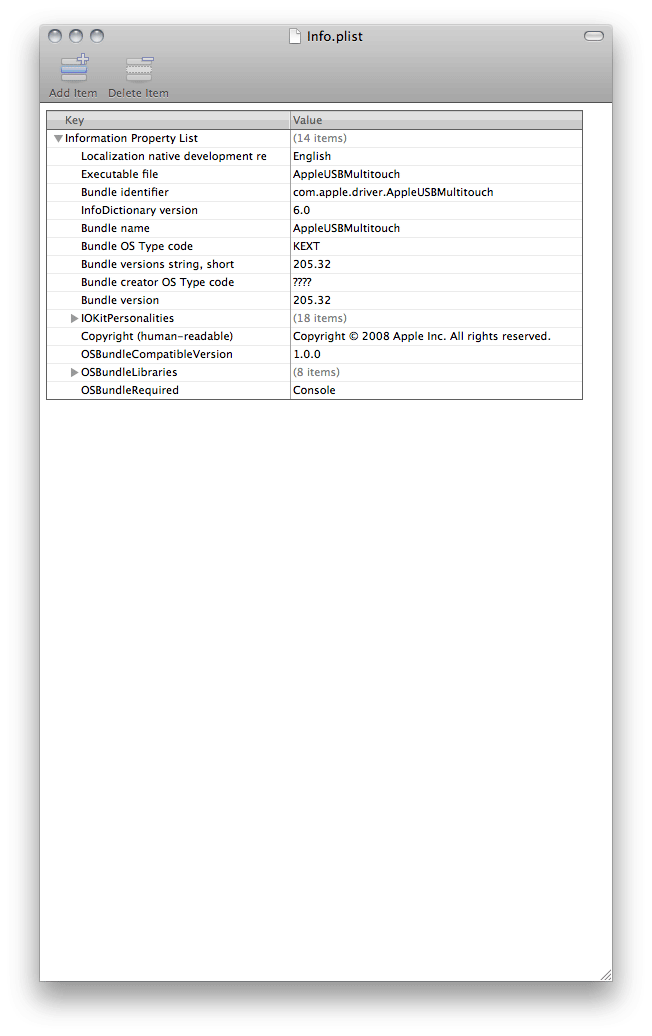
Σώζουμε το αρχείο στο Desktop μας ως xml αρχείο αφού δεν μπορούμε κατευθείαν μέσα στο φάκελο, και το μεταφέρουμε αργότερα μεσα στο Contents , θα μας ζητήσει Authentication.
Το επόμενο βήμα είναι πολύ σημαντικό, πρέπει οπωσδήποτε να κάνουμε Repair Permissions απο το Disk Utility, αλλιώς θα σταματήσει να λειτουργεί και το keyboard και το trackpad. Μετά από αυτό μπορούμε να κάνουμε reboot και μόλις bootάρει το μηχάνημά μας θα δούμε στο System Preferences οτι το Trackpad έχει και το Three Finger Drag gesture ενεργοποιημένο.
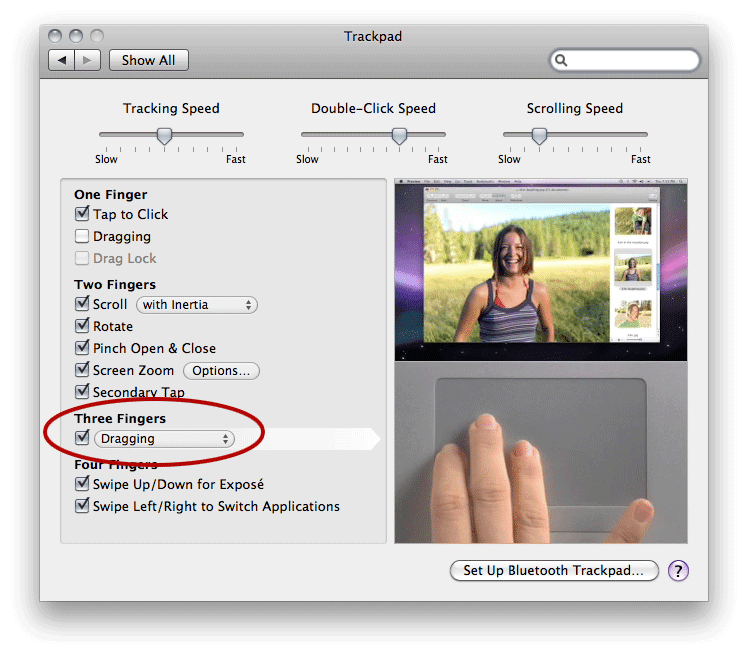
Πρέπει να πω ότι είναι καλό πριν οποιαδήποτε αλλαγή στο σύστημα να κάνουμε ένα backup τουλάχιστον τα αρχεία που θα πειράξουμε, σε περίπτωση που συμβεί κάποιο λάθος.

